W tym przewodniku nauczymy się, jak wybierać zatwierdzenia z jednej gałęzi Git do drugiej.
Jak wybrać zatwierdzenie z jednej gałęzi Git do drugiej?
Aby dokonać wyboru zatwierdzenia z jednej gałęzi do drugiej, popracujmy w jednej gałęzi, utwórz nową gałąź i wybierz zatwierdzenie z naszej poprzedniej gałęzi. Aby to zrobić, wykonaj poniższe kroki.
Krok 1: Przejdź do repozytorium projektu
Otwórz Git Bash i przejdź do katalogu projektu, wykonując polecenie „ płyta CD ' Komenda:
płyta CD wiśniówka

Krok 2: Zainicjuj repozytorium
Następnie zainicjuj repozytorium Git za pomocą dostarczonego polecenia:
jest gorąco

Krok 3: Utwórz nowy plik
Utwórz plik i dodaj do niego zawartość za pomocą przycisku „ Echo ” i operatory przekierowania ( > ). Na przykład „ plik.txt ” zostanie utworzony plik:
Echo 'Nowy plik' > plik.txt

Krok 4: Śledź plik
Dodaj utworzony plik do obszaru śledzenia za pomocą polecenia „git add”:
git dodaj . 
Krok 5: Zatwierdź zmiany
Zatwierdź zmiany w katalogu projektu za pomocą przycisku „ git zatwierdz ' Komenda:
git zatwierdz -M „plik został dodany” 
Krok 6: Sprawdź dziennik
Sprawdź długą historię zastosowanych zatwierdzeń, uruchamiając komendę log:
log gita --online 
Tutaj możesz zobaczyć SHA dla konkretnego zatwierdzenia. Zanotuj go, użyjemy go i wybierzemy go w późniejszych krokach.
Krok 7: Utwórz nowy oddział
Teraz utwórzmy nową gałąź o nazwie „ rozwijać ” za pomocą podanego polecenia:
gałąź gita rozwijać 
Krok 8: Przejdź do utworzonego oddziału
Przejdź do utworzonego oddziału poprzez „ przejdź do kasy ' Komenda:
przejdź do kasy rozwijać 
Oddział został przeniesiony na „ rozwijać ”.
Krok 9: Zdecyduj się na zatwierdzenie
Aby wybrać zatwierdzenie, uruchom polecenie „ git wiśniowy pick ” wraz z hashem SHA poprzedniego zatwierdzenia gałęzi:
git wiśniowy pick 6ea44fe 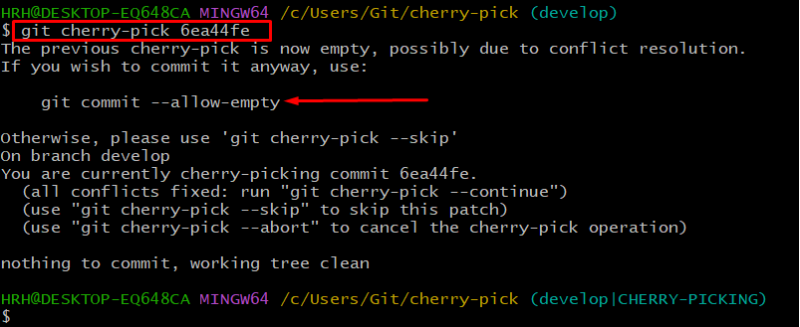
Powyższe dane wyjściowe pokazują konflikt, po prostu go zignoruj i uruchom sugerowane polecenie, aby mimo to to zrobić.
git zatwierdz --zezwól na pustą 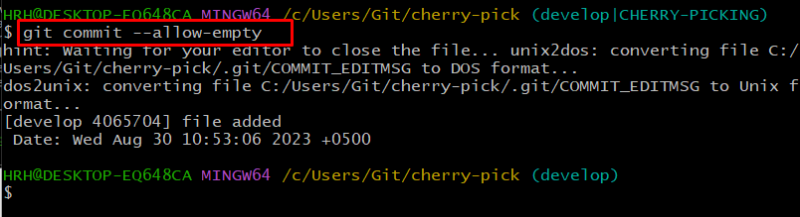
Zatwierdzenie zostało wybrane w sposób przemyślany.
Krok 10: Sprawdź historię dziennika
Sprawdź historię logów, aby sprawdzić, czy zatwierdzenie zostało wybrane prawidłowo:
log gita 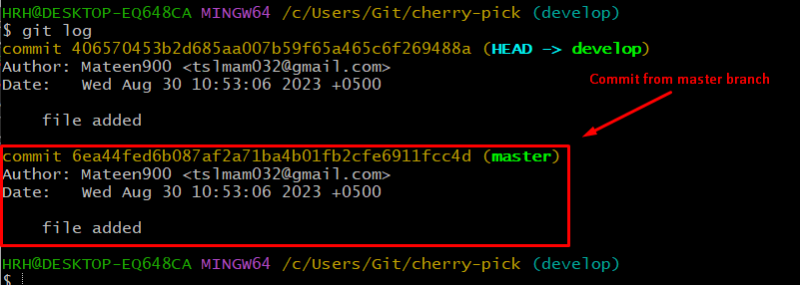
Jak widać na powyższym obrazku, nasz commit z poprzedniej gałęzi „ gospodarz ” zostało wybrane w sposób przemyślany.
Wniosek
Aby wybrać zatwierdzenie, skopiuj skrót SHA zatwierdzenia i przejdź do drugiej gałęzi. Następnie uruchom „ git cherry-pick